{{wikiTitle}}
电子面单
目录:
开通电子面单
1)位置:设置 > 一号通 > 开通电子面单服务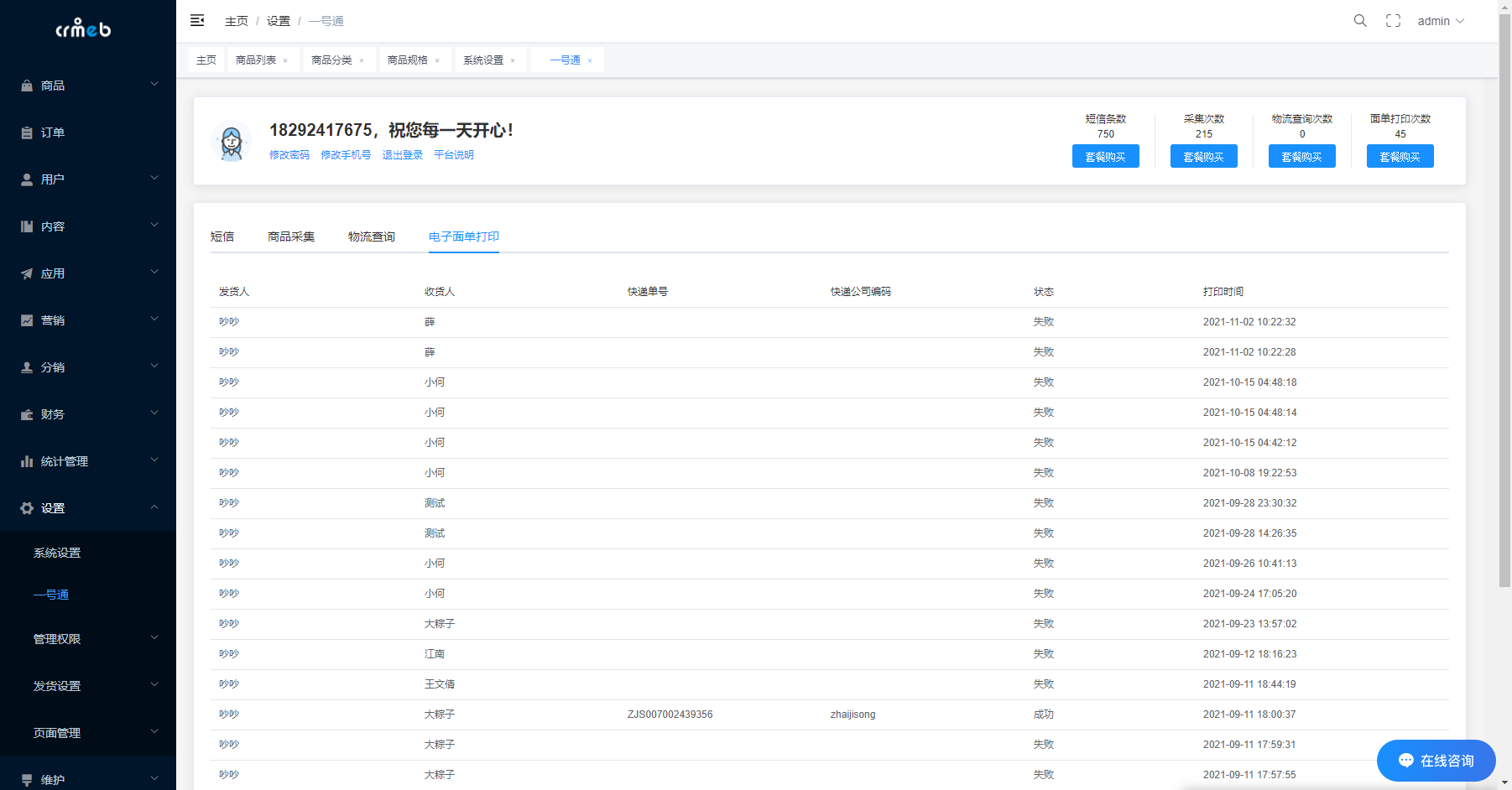
2)填写开通信息,需自己购买电子面单的云打印机,开通之后,即可在“订单管理“使用电子面单打印功能
3)需要购买快递100指定打印机,点击购买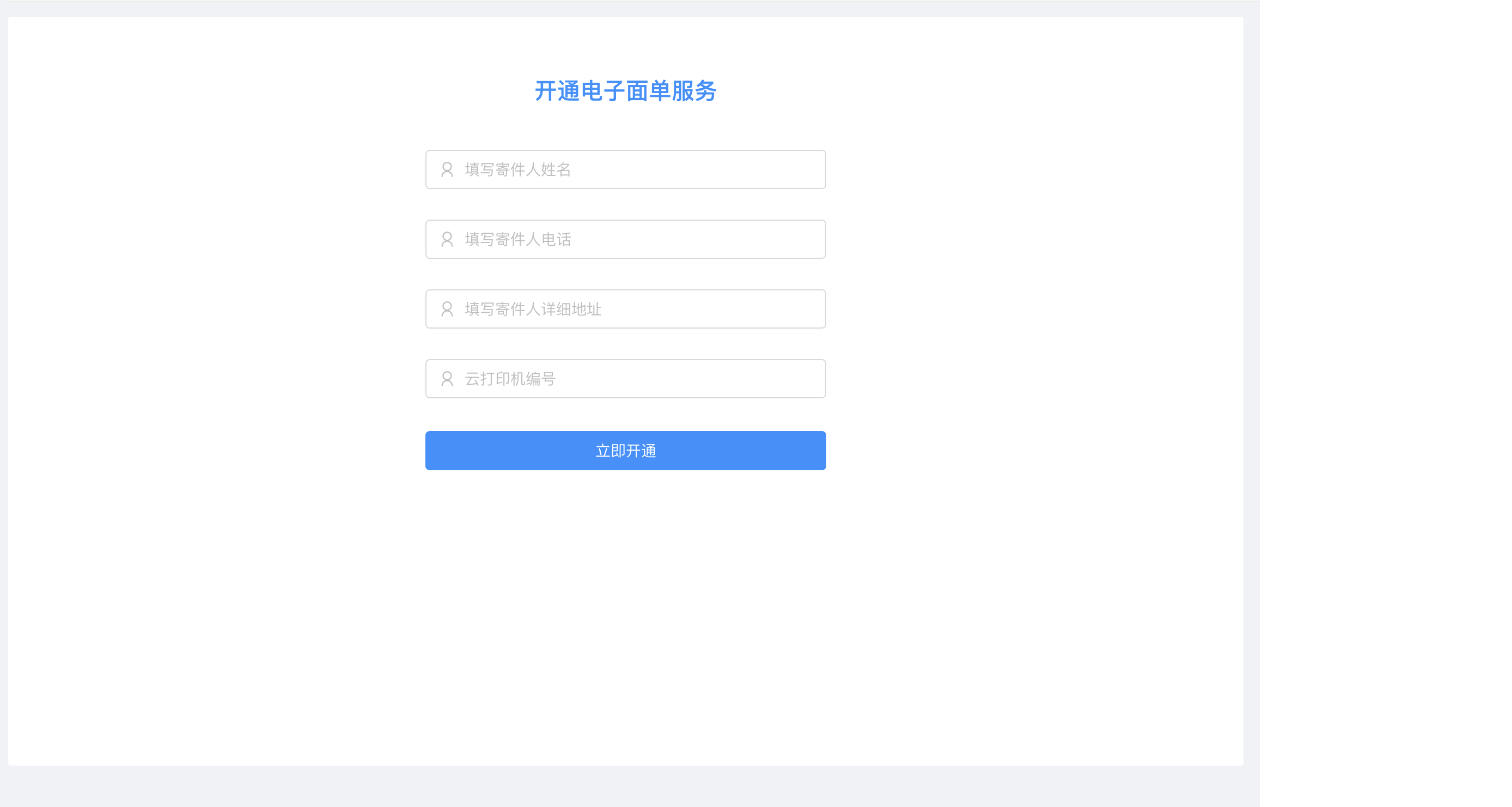
4)开通之后,可在 “设置 > 系统设置 > 第三方接口设置 > 电子面单“ 中修改发货信息、打印机编号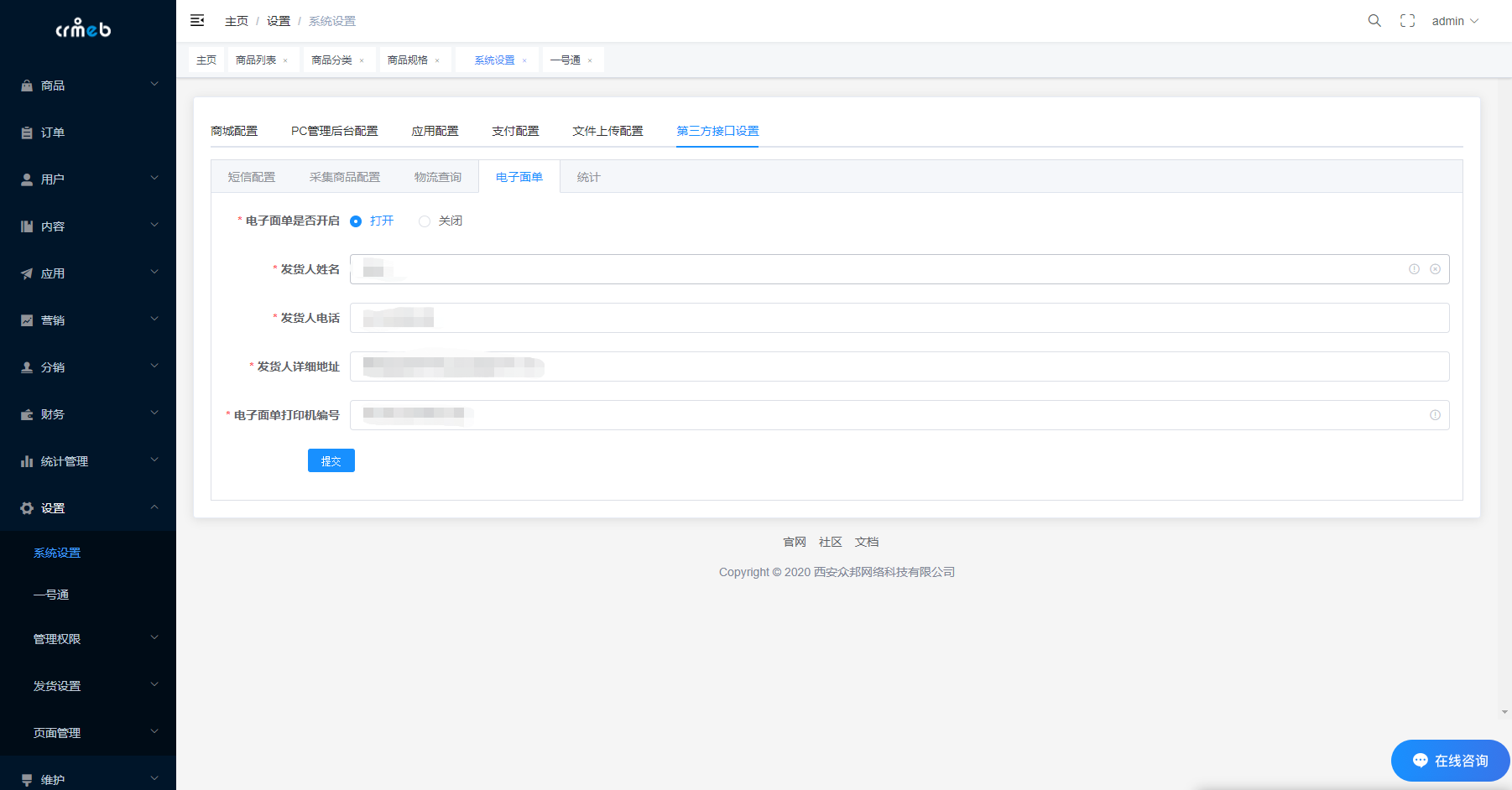
使用电子面单打印
在订单管理中,待发货订单可使用电子面单打印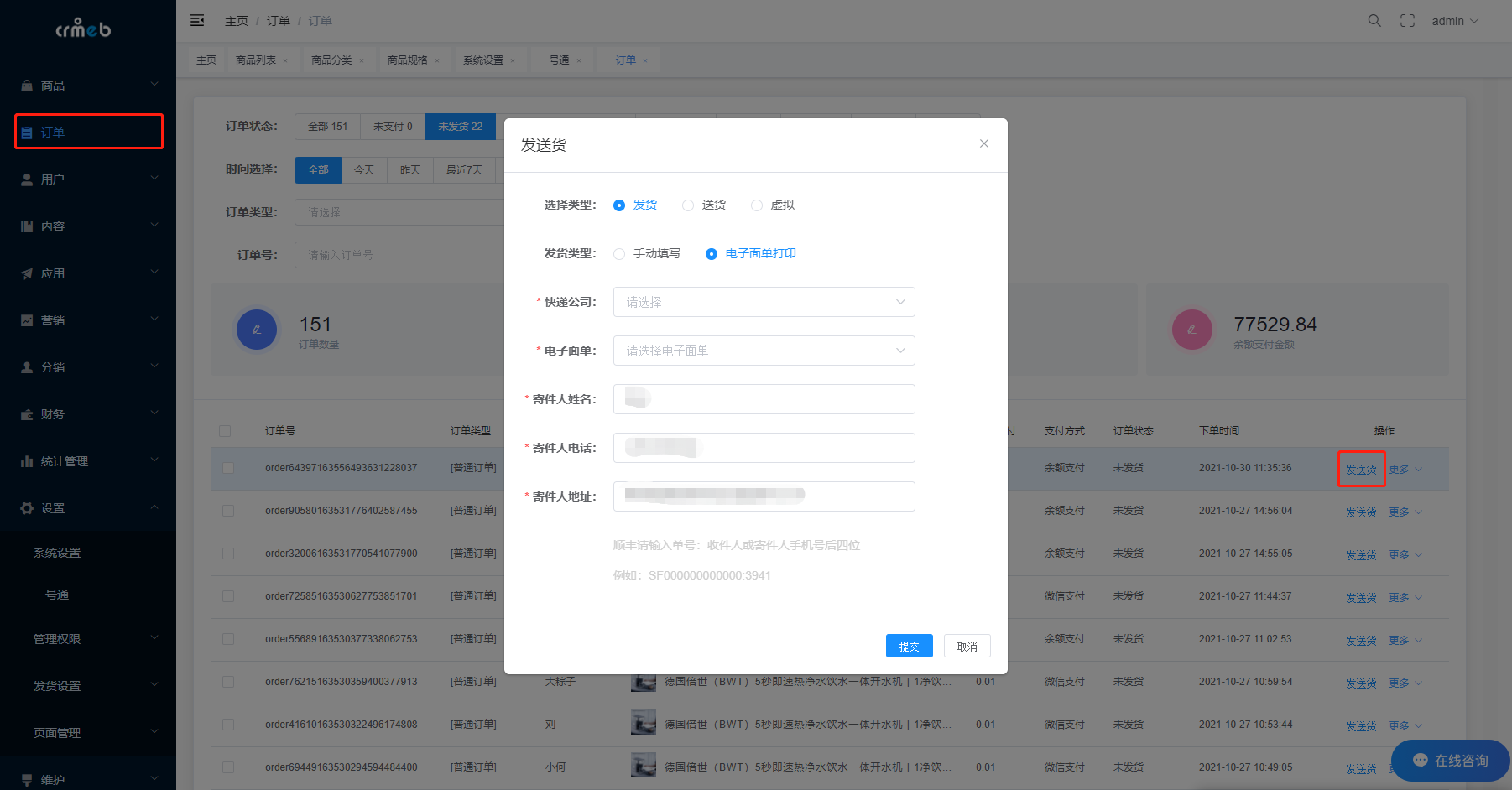
- 选择快递公司
- 可在此设置快递公司的开启关闭
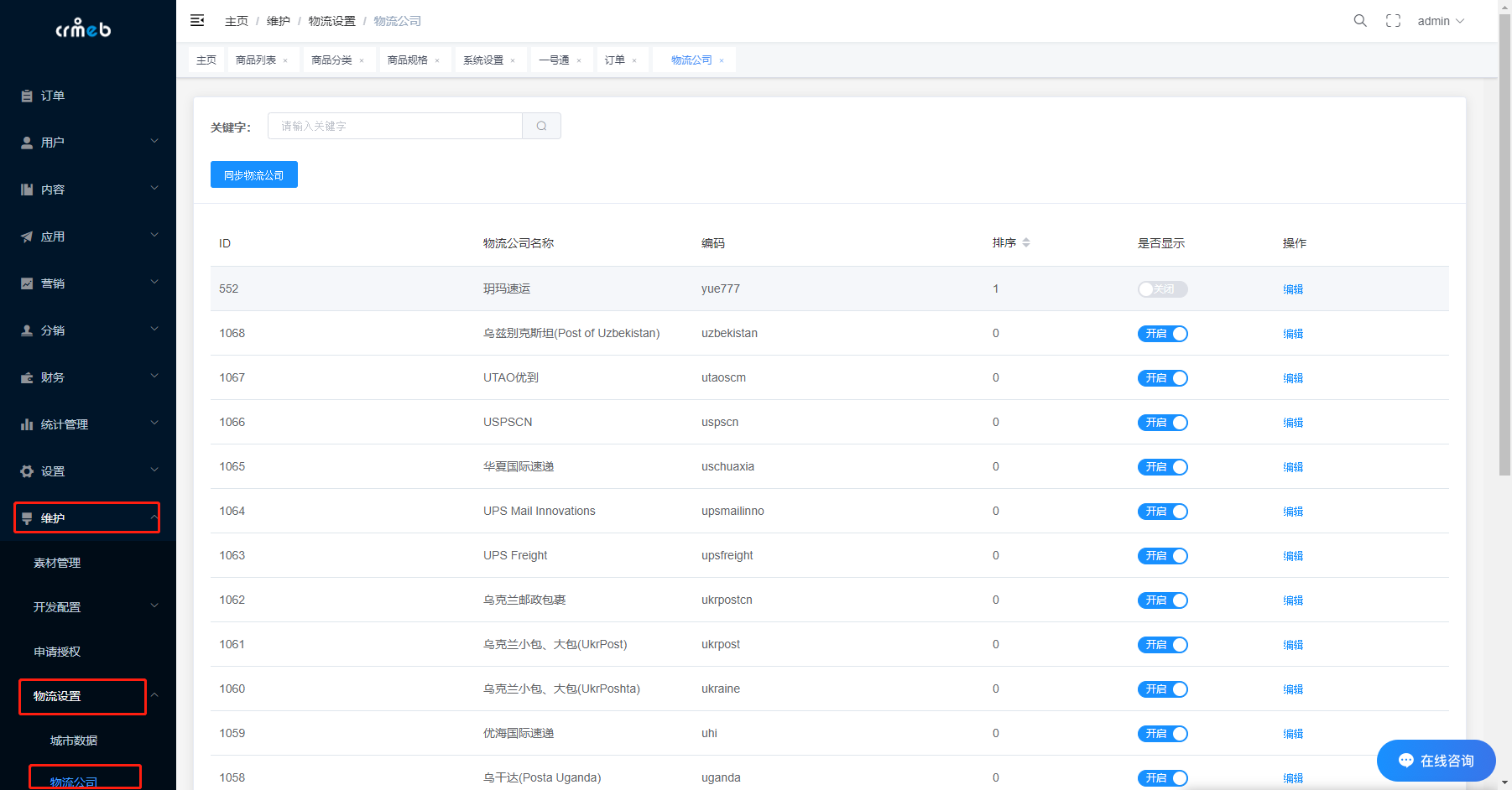
- 可在此设置快递公司的开启关闭
- 选择电子面单模板
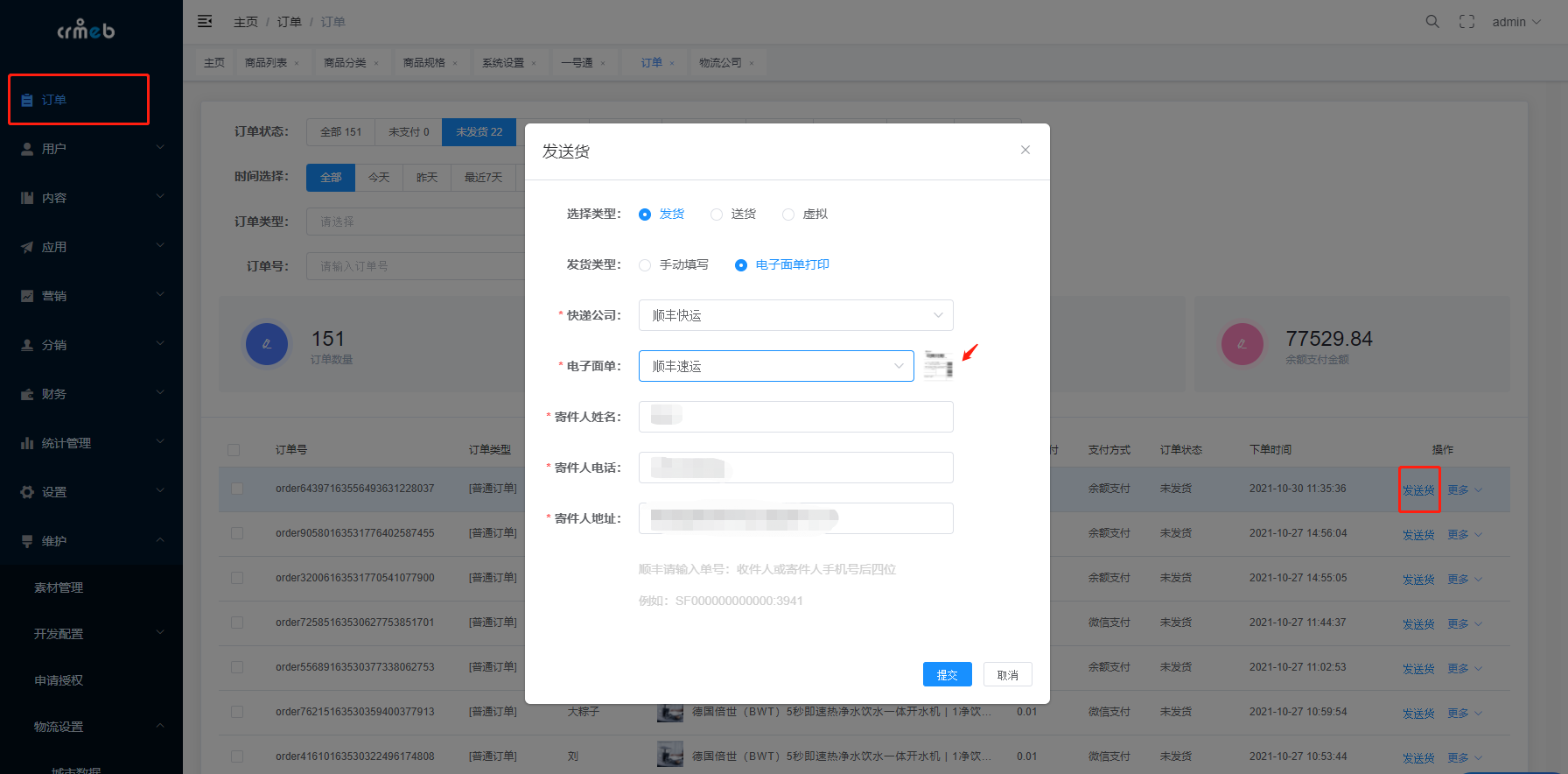
- 修改寄件人信息
- 默认使用开通时的寄件人信息,发货时也可单独修改
- 默认寄件人信息修改,设置 > 系统设置 > 第三方接口设置 > 电子面单
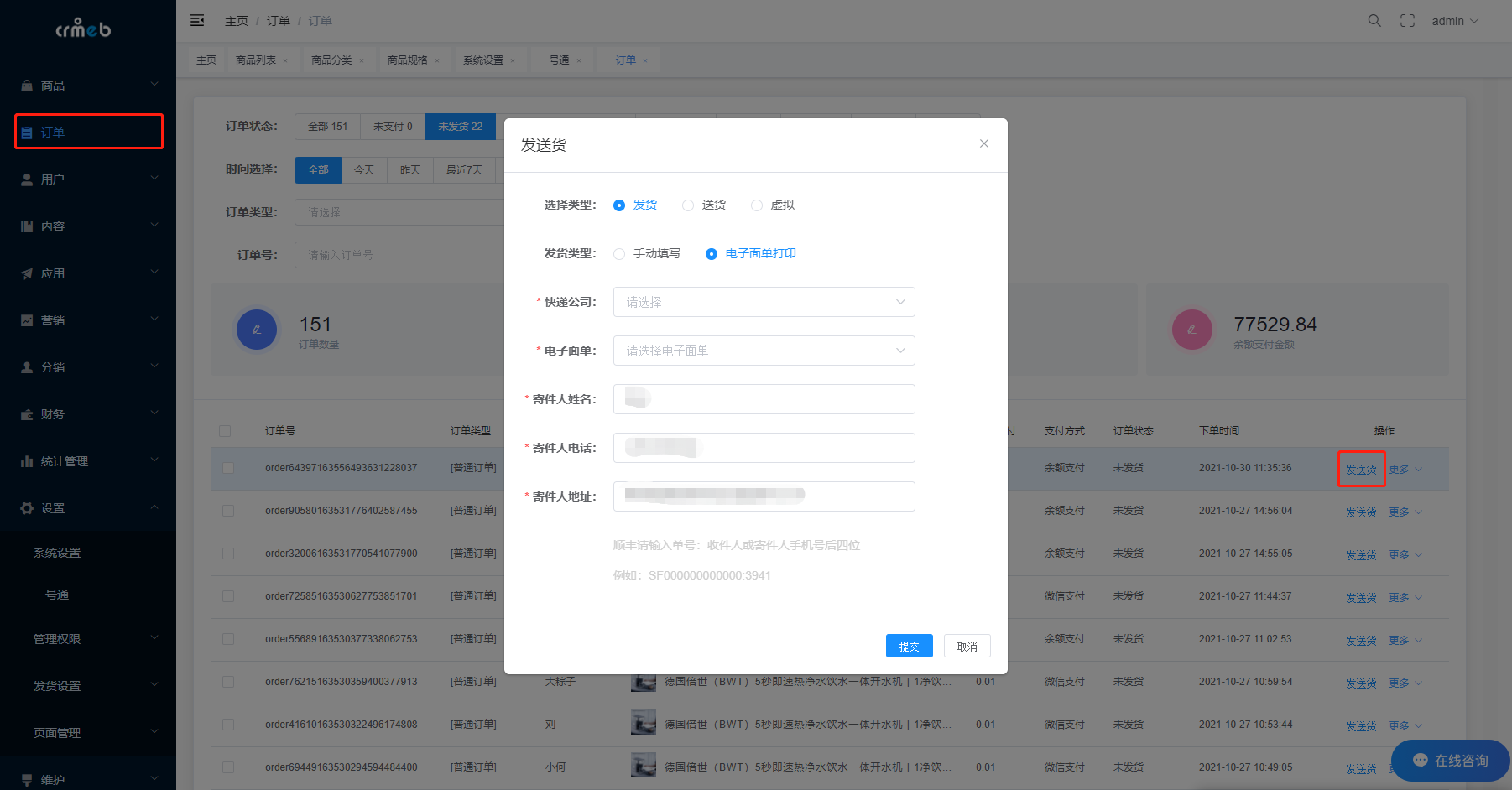
电子面单打印机照片



## # CRMEB Java单商户升级电子面单打印 - 汉印打印机
操作前注意
源码下载后根据括号中的日期在20230610之后的可以直接配置使用即可
怎么判断用的是快递100的还是汉印的打印机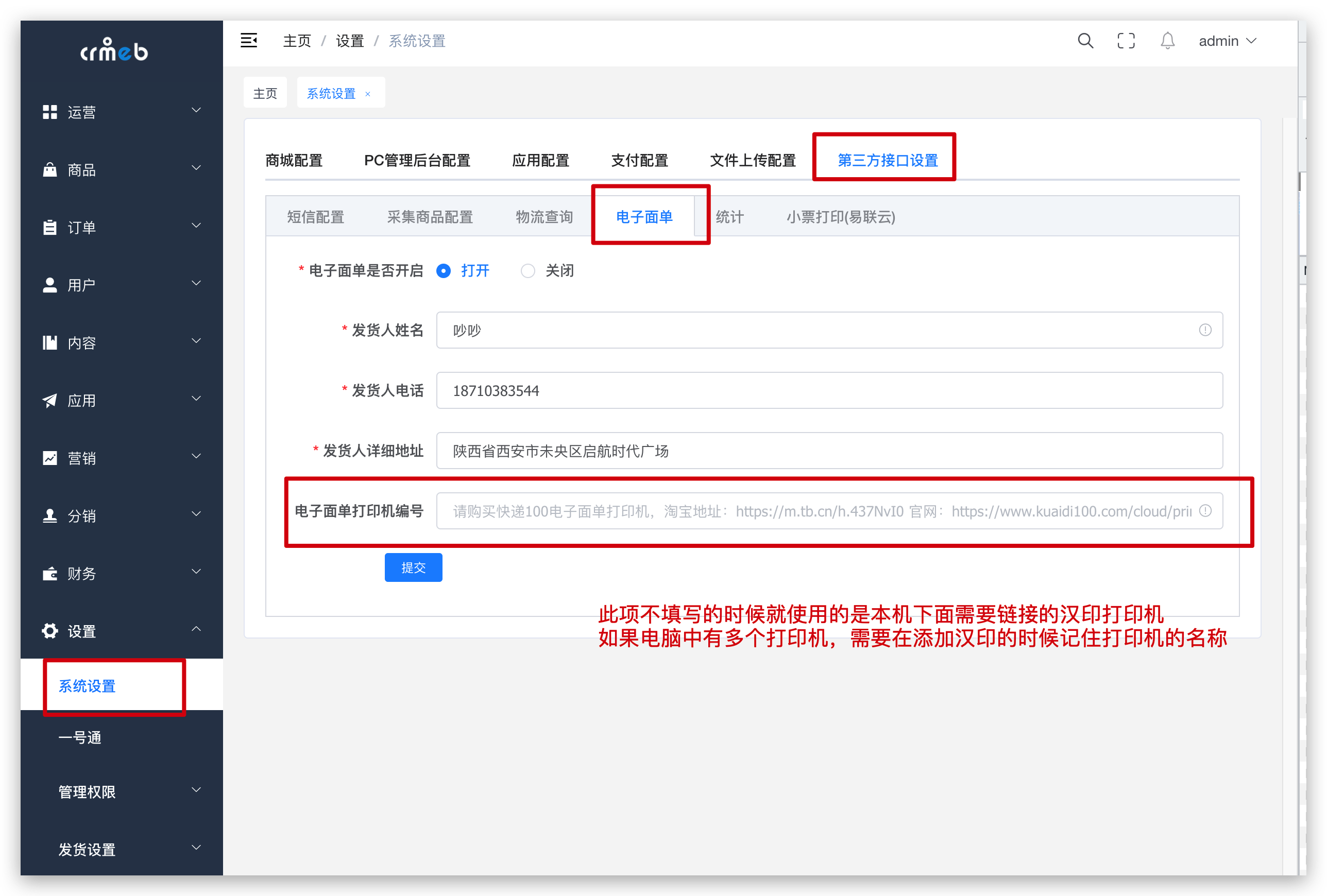
有可能会二开,在配置分类中确认当前电子面单的表单路径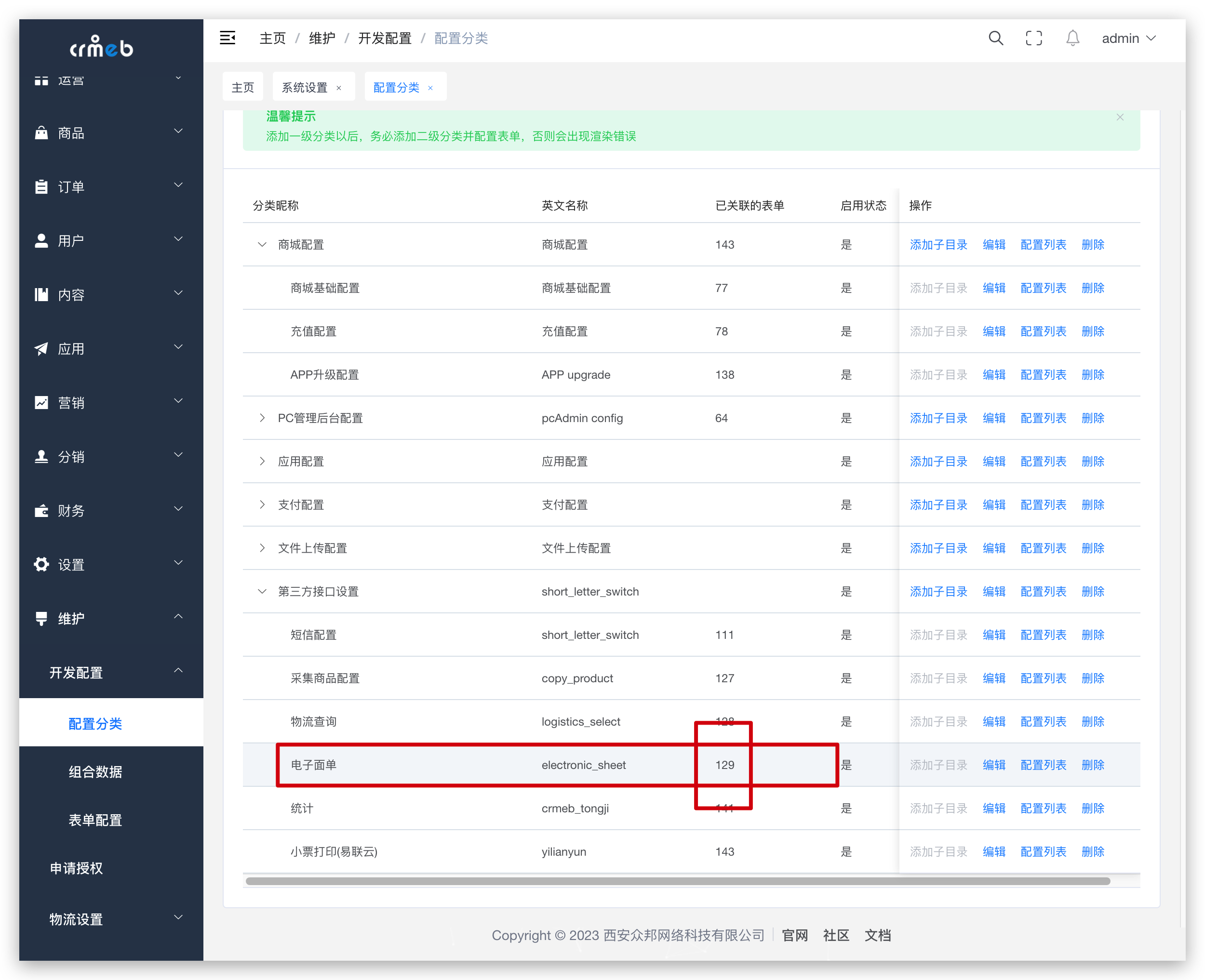
如果二次开发过根据自己的配置找到自己修改过的表单即可,如图上 配置的表单id 是129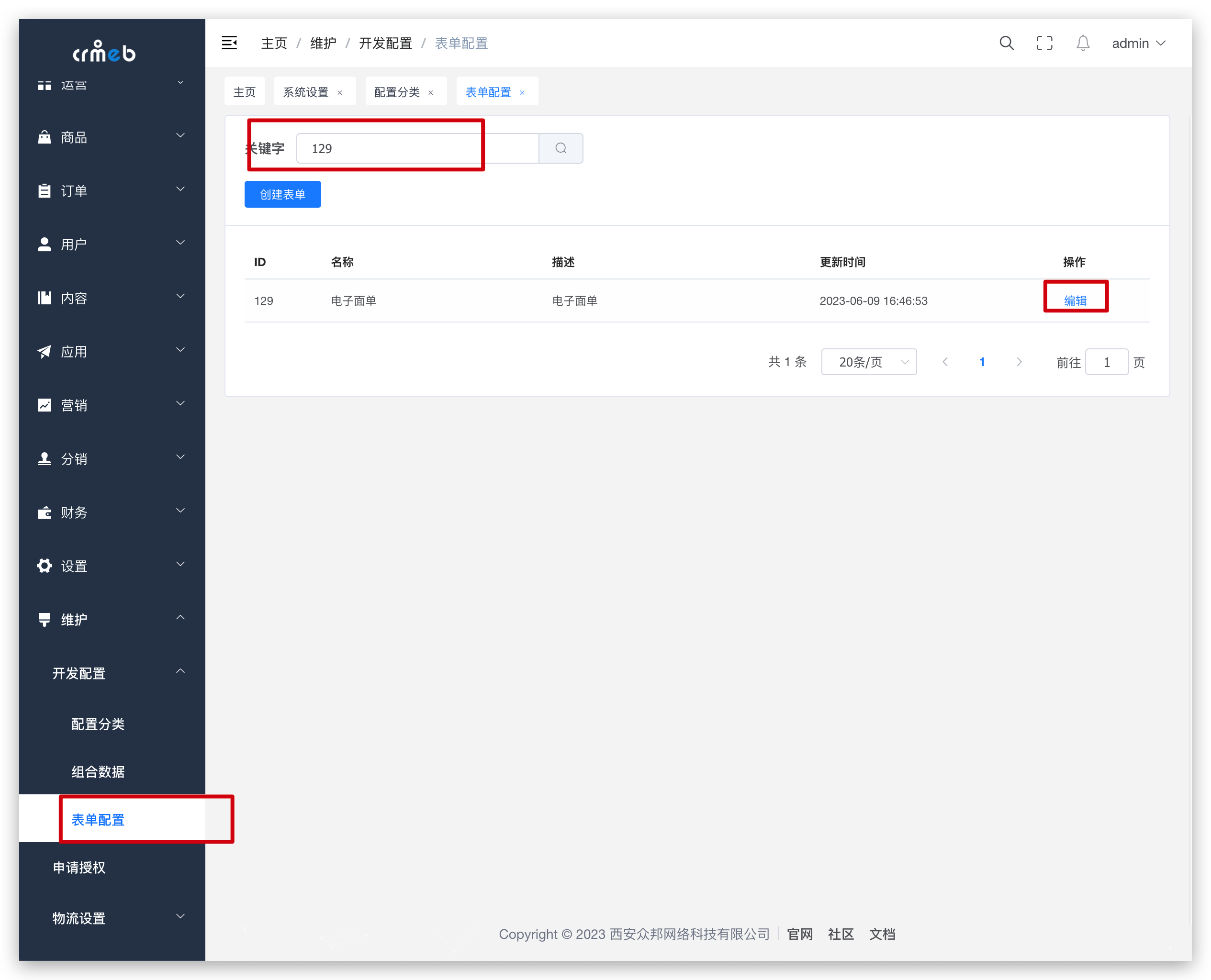
设置表单中原来的必填验证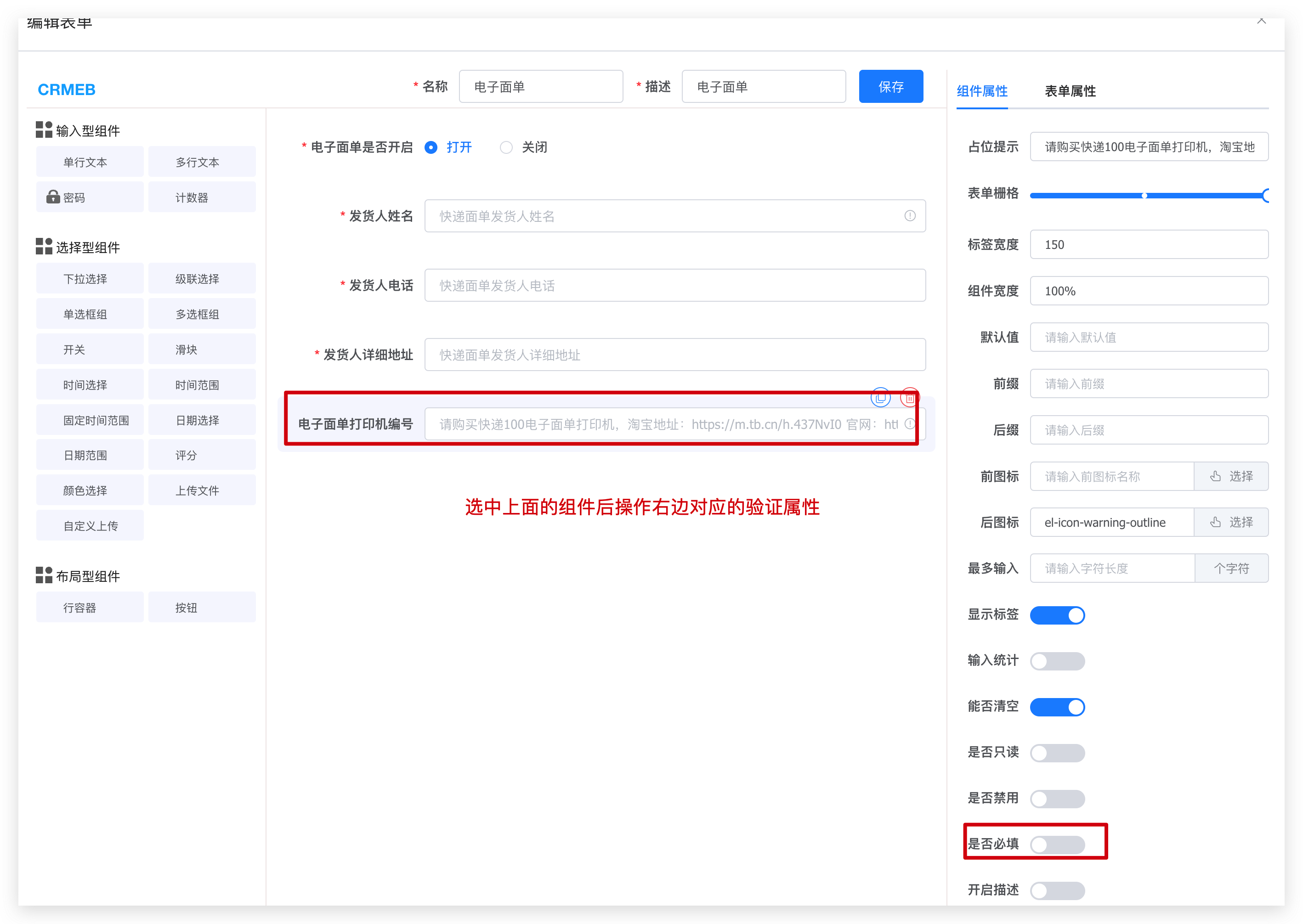
修改后即可和图1一样 删除打印机编号即可使用本机链接的 汉印打印机 打印电子面单
Java源码更改位置
一号通服务 端有参数兼容,Java程序也需要对应调整,如下所示。
修改路径 src/main/java/com/zbkj/service/service/impl/OnePassServiceImpl.java
/**
* 电子面单
* 兼容老设备 siid参数不存在的时候必须填写,print_type=IMAGE 返回面单图
* 并且Header中再新增一个version=v1.1的参数
* @param record 电子面单参数
* @return
*/
@Override
public MyRecord expressDump(MyRecord record) {
HashMap<String, String> header = onePassUtil.getCommonHeader(onePassUtil.getToken());
MultiValueMap<String, Object> params = new LinkedMultiValueMap<>();
Map<String, Object> columns = record.getColumns();
logger.info("电子面单原本的参数:{}", JSON.toJSONString(columns));
Object siid = columns.get("siid");
logger.info("原始数据的siid数据:{}", siid);
if(ObjectUtil.isEmpty(siid)){
columns.put("print_type", "IMAGE");
header.put("version", "v1.1");
}
columns.forEach(params::add);
logger.info("请求前参数params:{}", JSON.toJSONString(params));
logger.info("请求前参数header:{}", JSON.toJSONString(header));
columns.forEach(params::add);
JSONObject post = onePassUtil.postFrom(OnePassConstants.ONE_PASS_API_URL + OnePassConstants.ONE_PASS_API_EXPRESS_DUMP_URI, params, header);
MyRecord myRecord = new MyRecord();
JSONObject jsonObject = post.getJSONObject("data");
return myRecord.setColums(jsonObject);
}
Vue管理端更改位置
打开WEB PC 管理端,也就是VUE项目,安装打印的JS 插件
npm i printjs --save
修改源码路径
src/views/order/orderSend.vue
如下:
putSend:Debounce(function(name) {
// 打印测试
this.printImg("http://api.kuaidi100.com/label/getImage/20230505/FBA3DFCE5C684CB9A13DADA8EE8357FB");
// 正常业务中使用
// this.formItem.orderNo = this.orderId;
// this.$refs[name].validate((valid) => {
// if (valid) {
// orderSendApi(this.formItem).then(data => {
// // data -》 label是一个网络图片地址,直接打印即可
// this.printImg(data.label);
// this.$message.success('发送货成功');
// this.modals = false;
// this.$refs[name].resetFields();
// this.$emit('submitFail')
// })
// } else {
// this.$message.error('请填写信息');
// }
// })
}),
如上图描述打印测试后再开启正式业务中的逻辑代码。
确认打印结果
在系统中找一个订单,点击发货打印电子面单测试结果,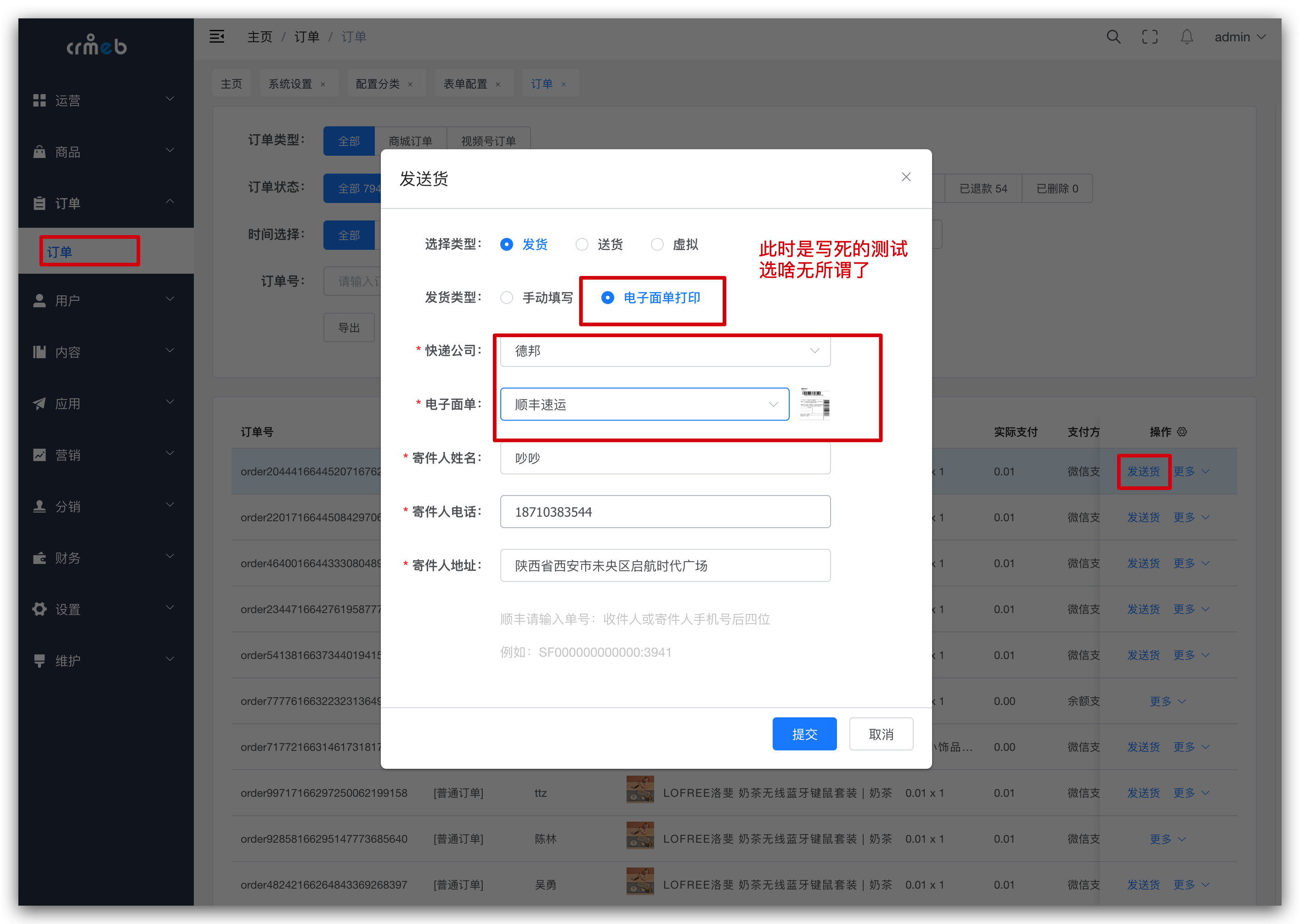
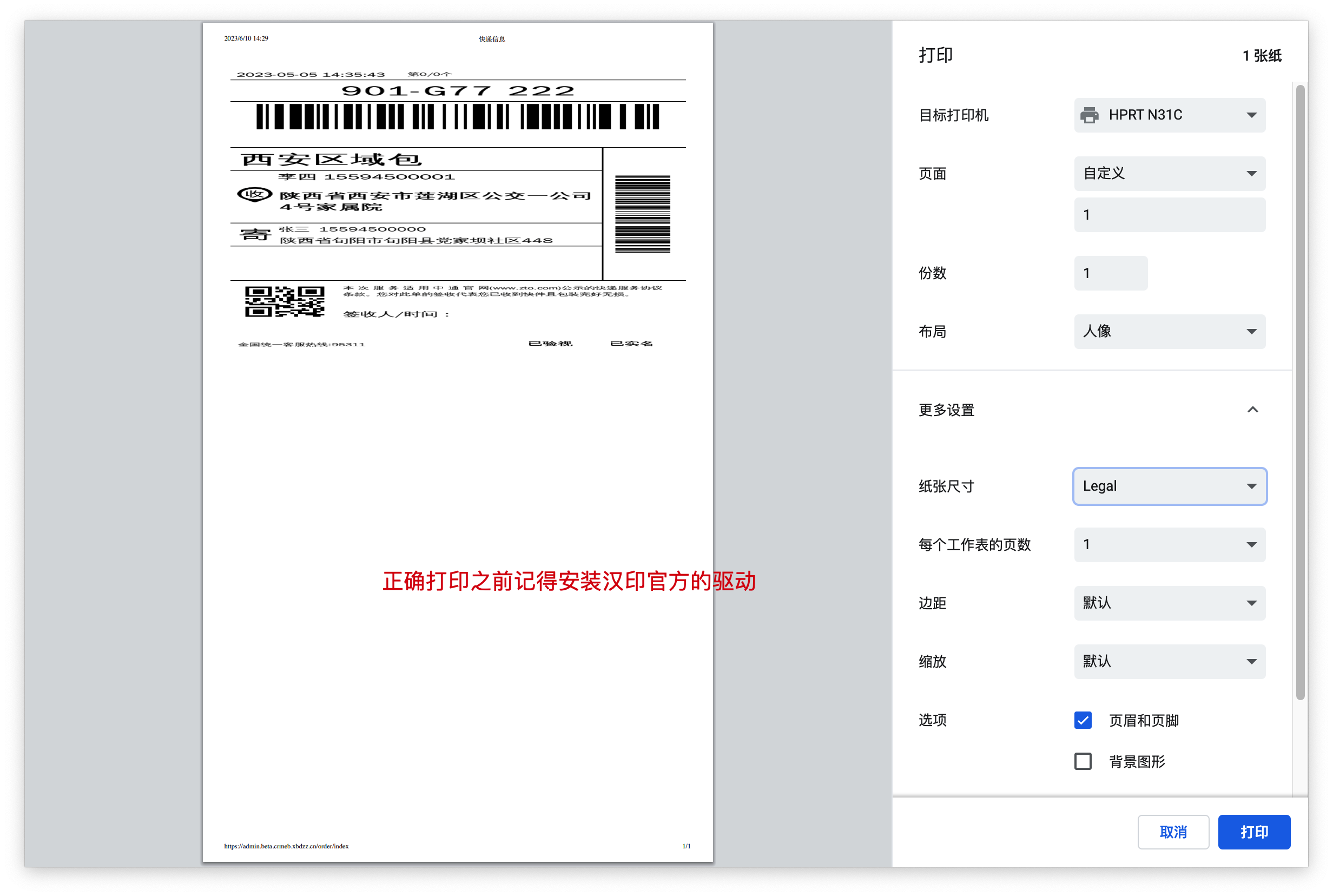
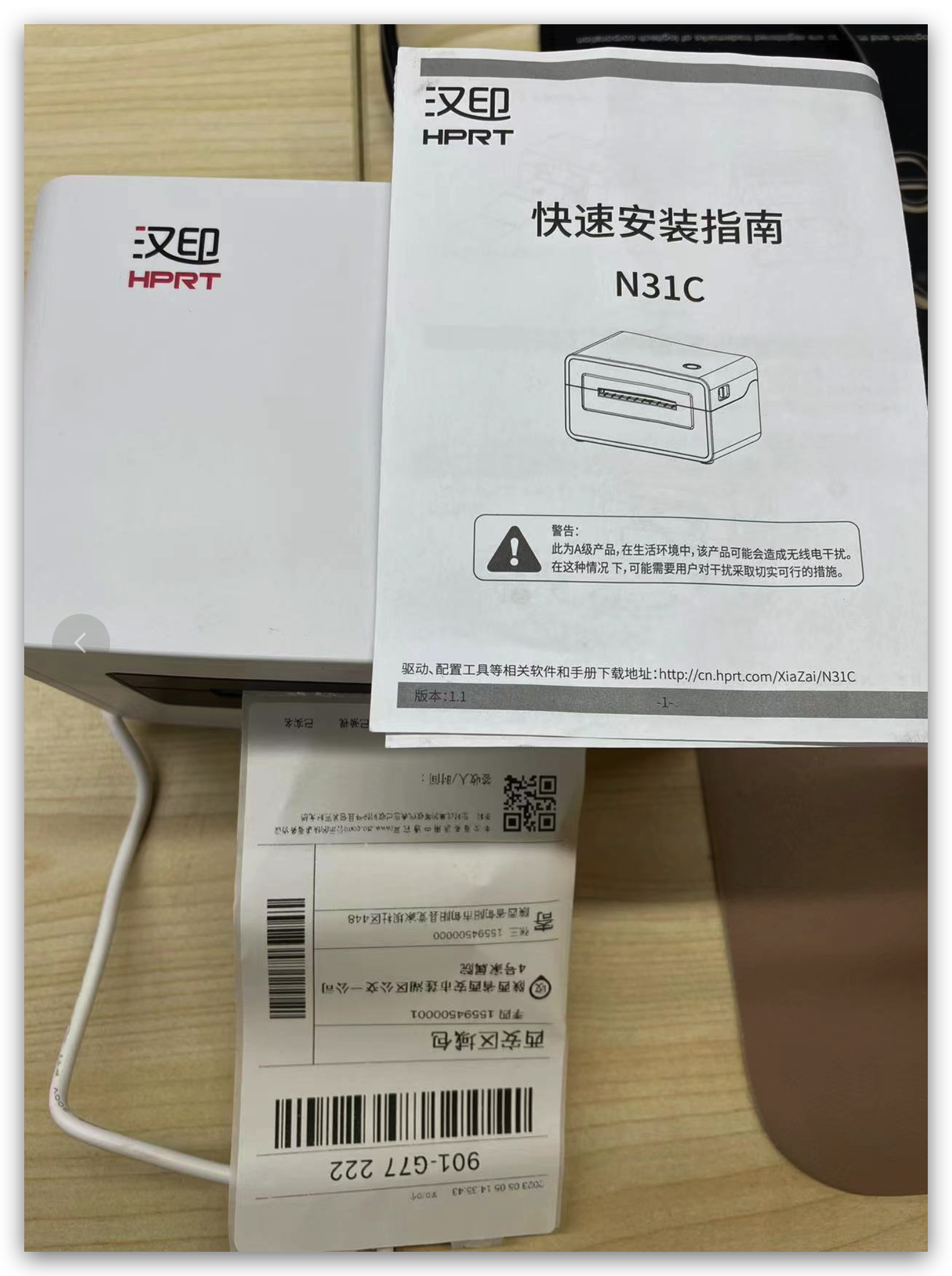
注意:切记在使用正式打印电子面单时必须要正确配置有效的月结账号以及购买一号通电子面单打印次数之后才可以正确使用
评论({{cateWiki.comment_num}})
 {{commentWhere.order ? '评论从旧到新':'评论从新到旧'}}
{{commentWhere.order ? '评论从旧到新':'评论从新到旧'}}
 {{cateWiki.page_view_num}}人看过该文档
{{cateWiki.page_view_num}}人看过该文档
评论(0)
 {{commentWhere.order ? '评论从旧到新':'评论从新到旧'}}
{{commentWhere.order ? '评论从旧到新':'评论从新到旧'}}
 2807人看过该文档
2807人看过该文档

{{item.user ? item.user.nickname : ''}}
(自评)
{{item.content}}
{{item.create_time}}
删除
搜索结果
为您找到{{wikiCount}}条结果
 {{item.page_view_num}}
{{item.page_view_num}}
 {{item.like ? item.like.like_num : 0}}
{{item.like ? item.like.like_num : 0}}
 {{item.comment ? item.comment.comment_num : 0}}
{{item.comment ? item.comment.comment_num : 0}}
位置:
{{path.name}}
{{(i+1) == item.catalogue.path_data.length ? '':'/'}}



